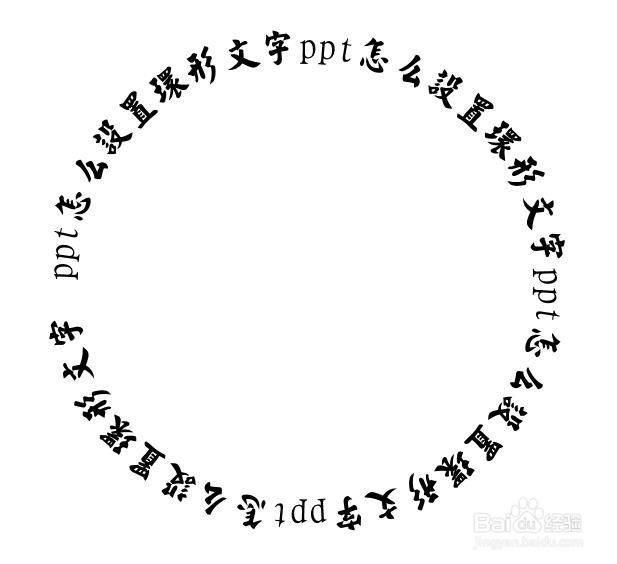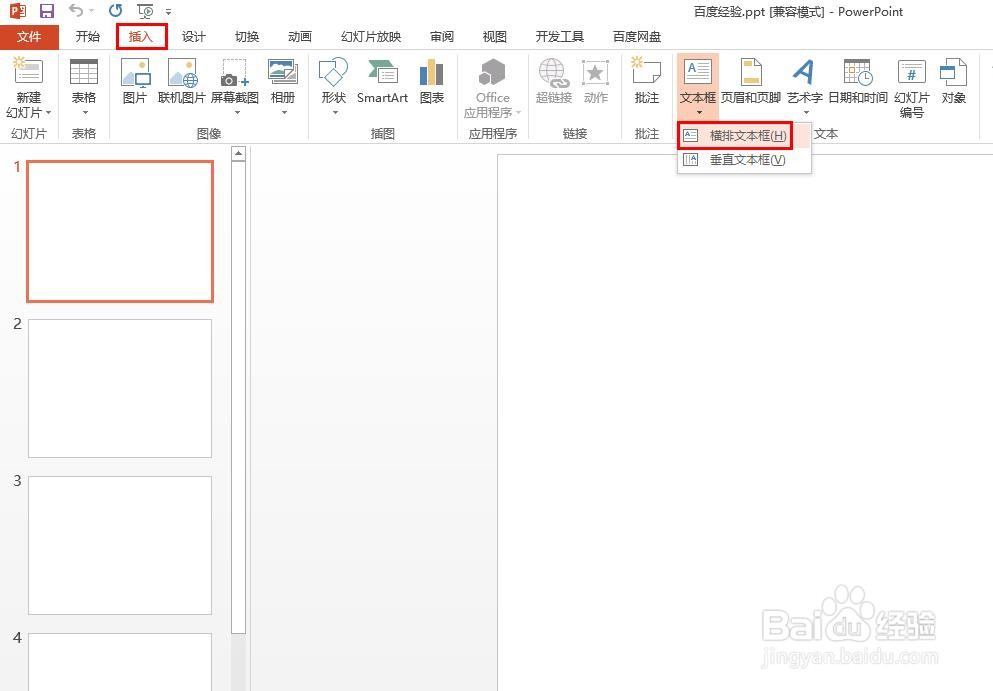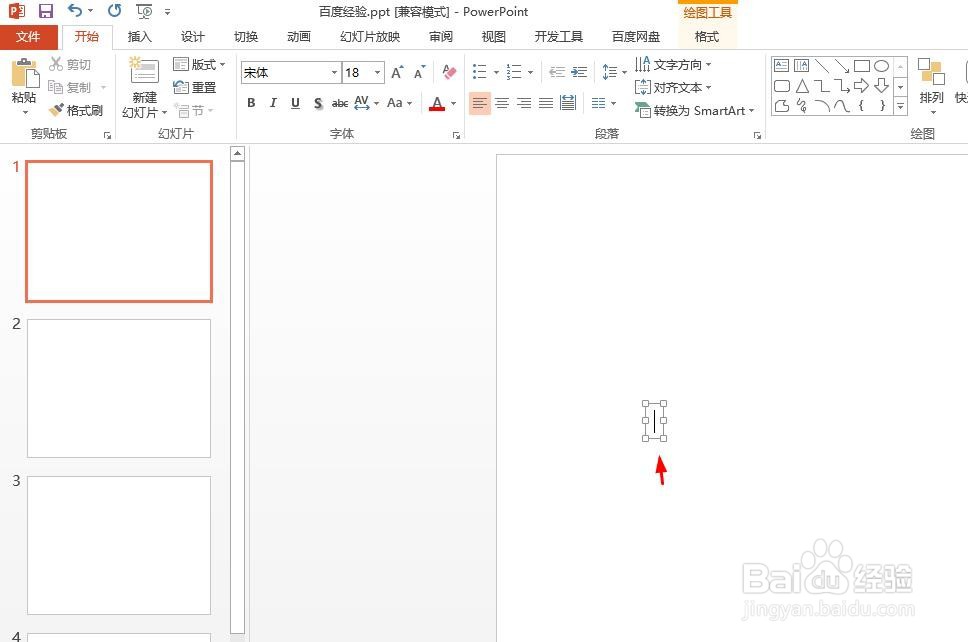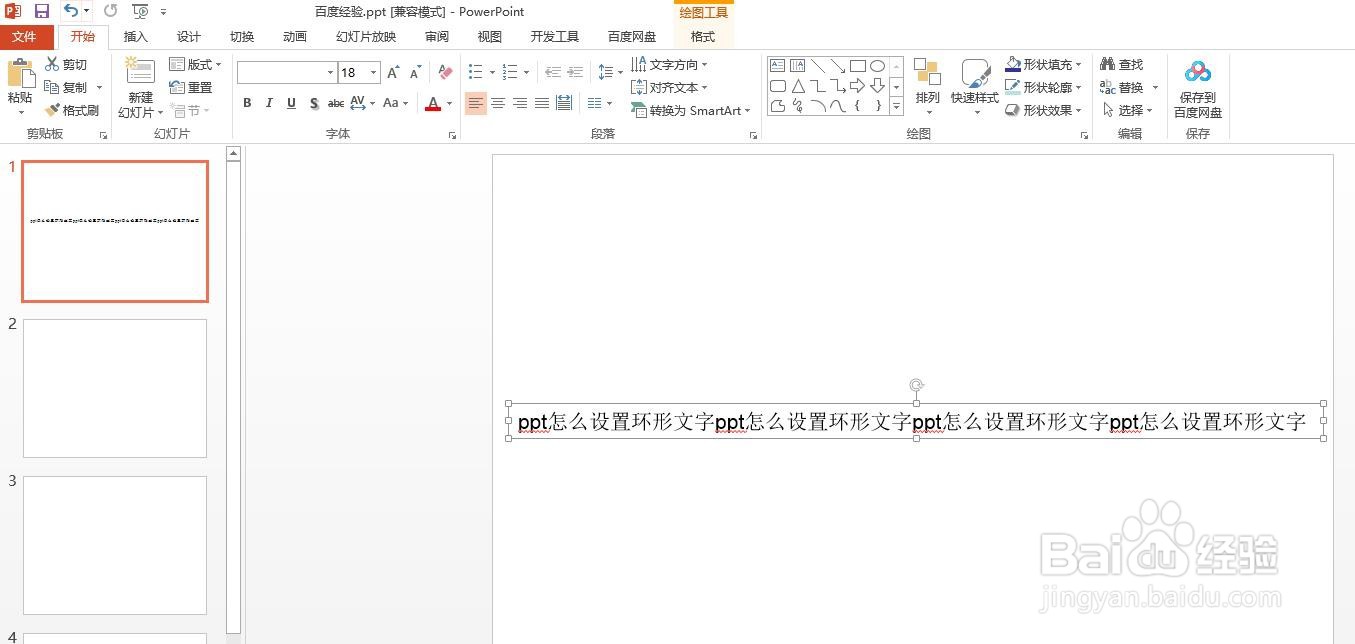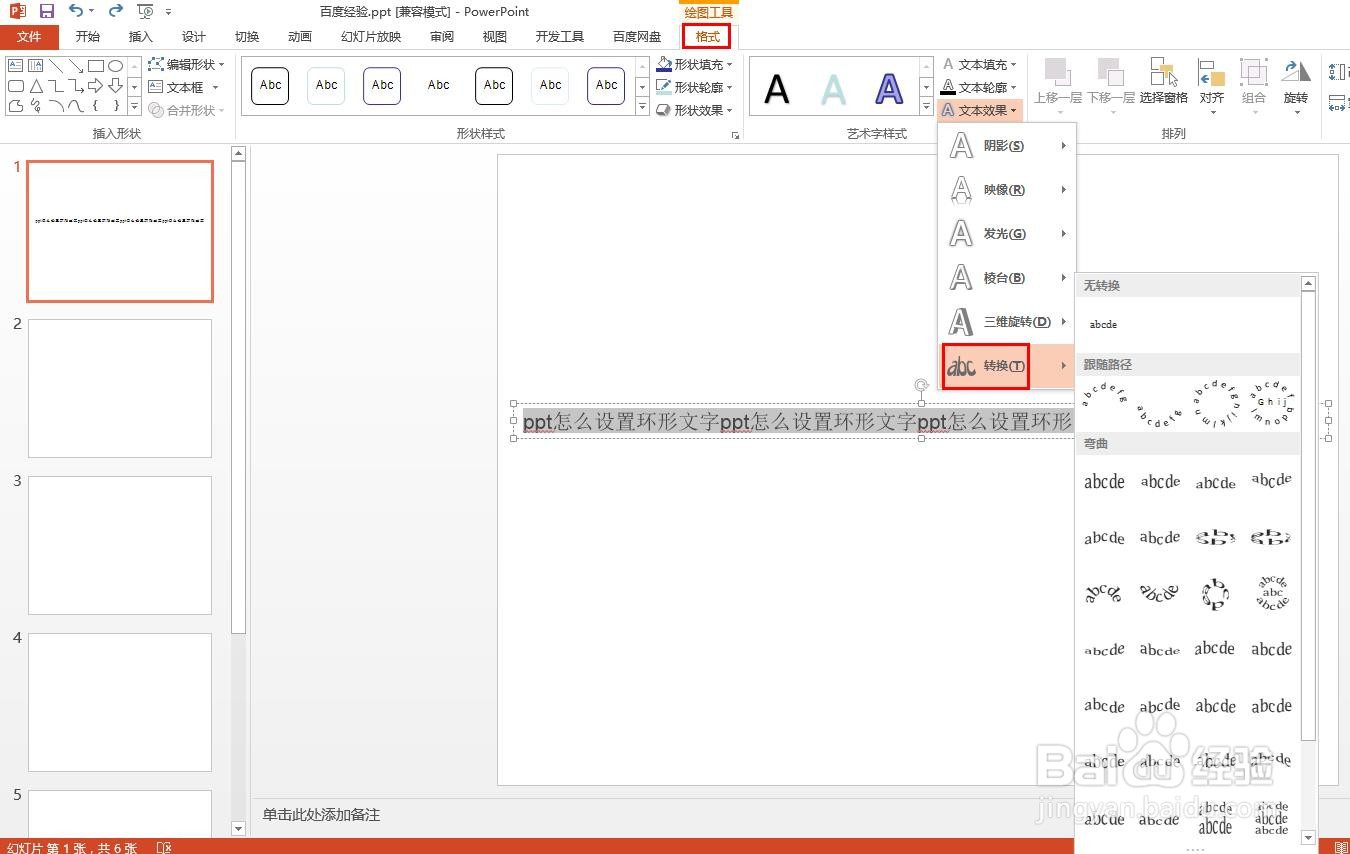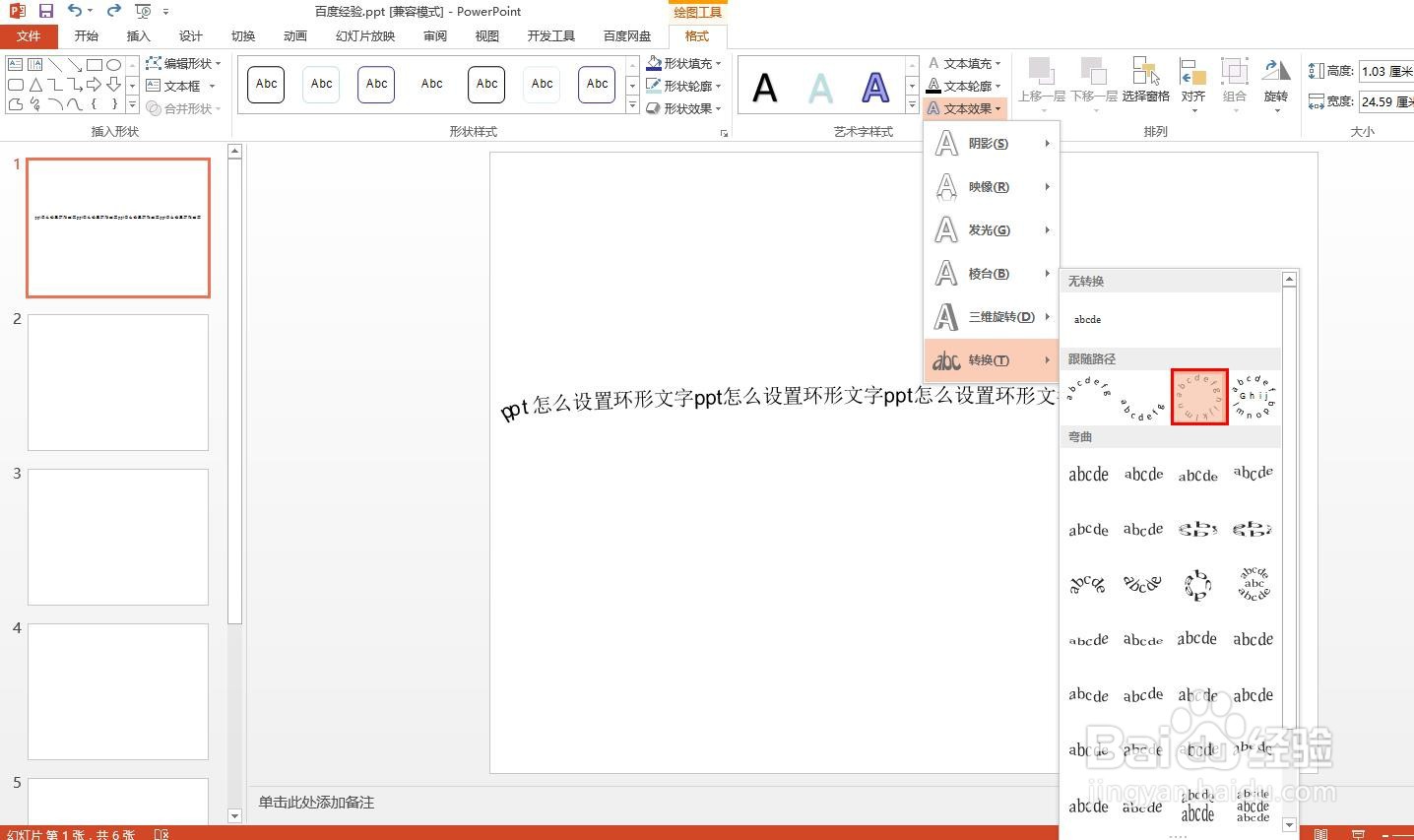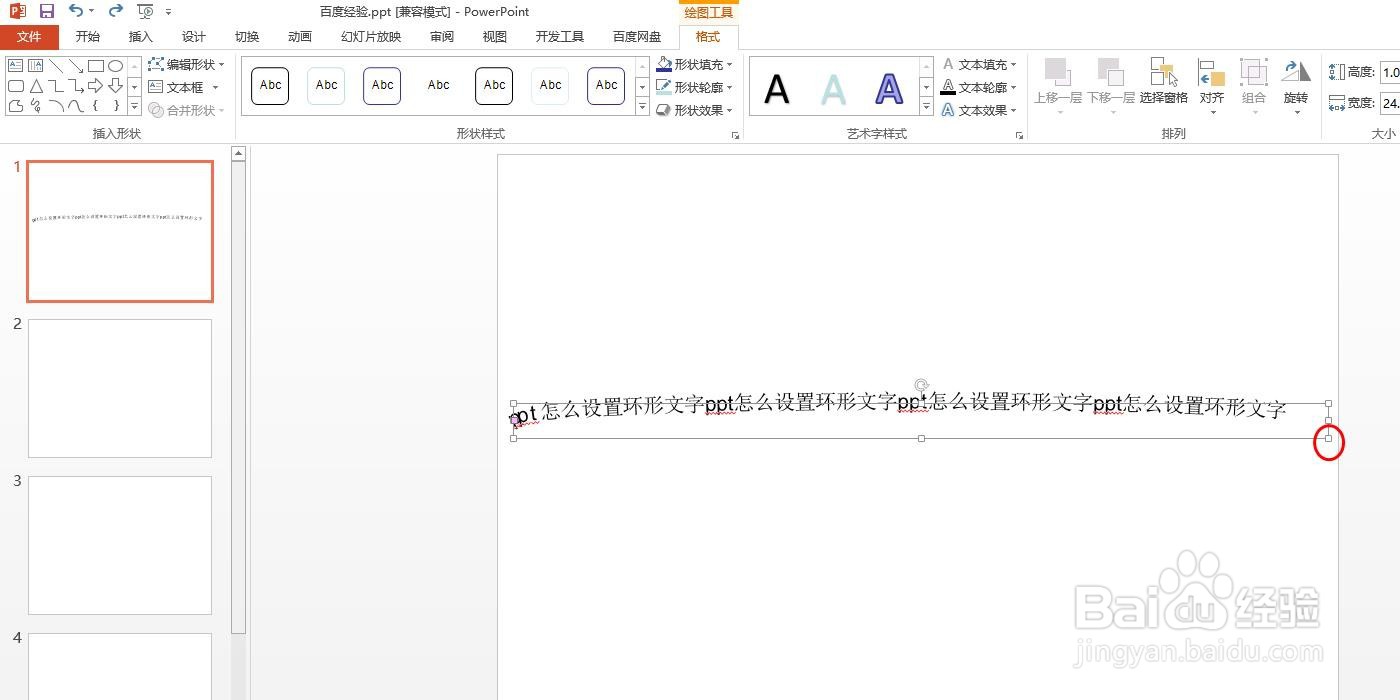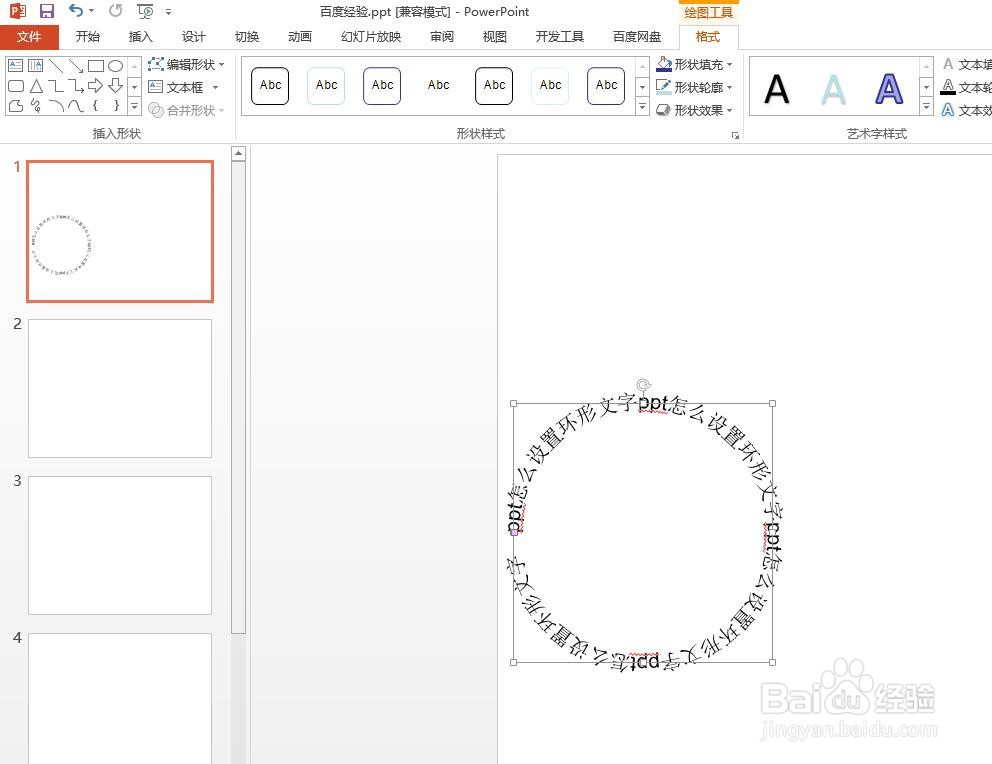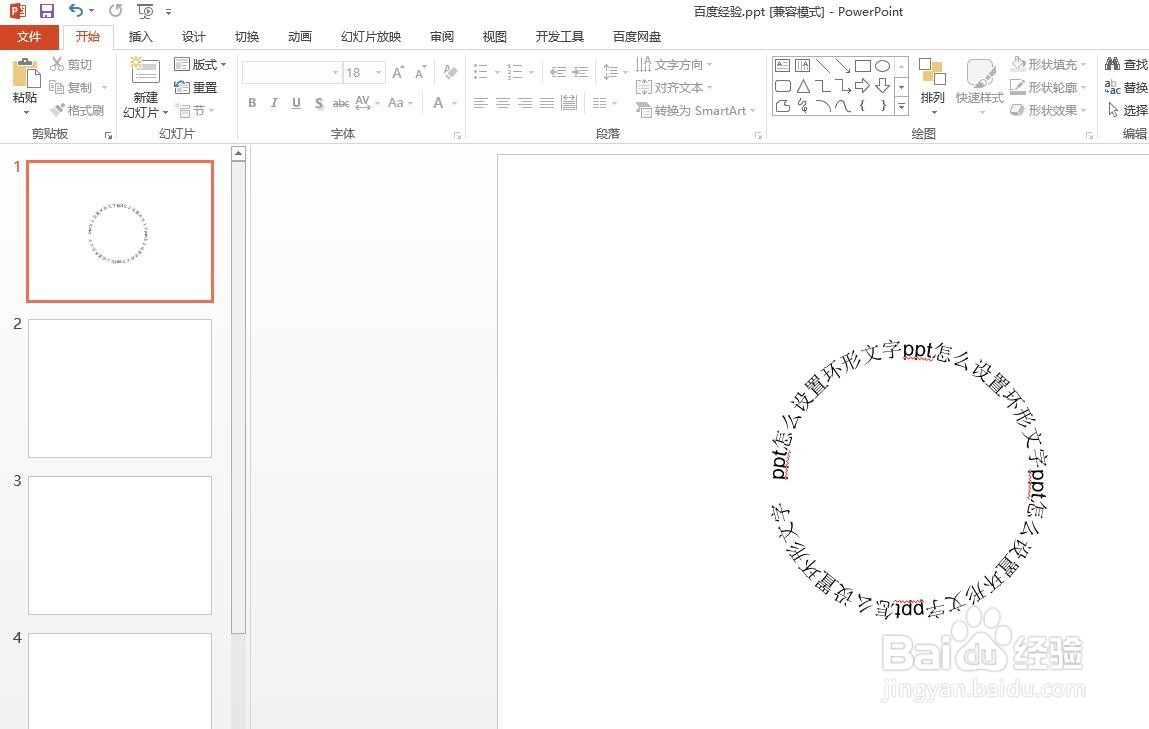ppt怎么设置环形文字
ppt中可以对文字进行很多种效果设醅呓择锗置,还可以在ppt中设置环形文字,那么ppt怎么设置环形文字呢?下面就来介绍一下ppt中设置环形文字的方法,希望对你有所帮助。
工具/原料
软件版本:Microsoft PowerPoint
操作系统:win7系统
ppt怎么设置环形文字
1、第一步:打开一个ppt,选择菜单栏“插入”中的“文本框--横排文本框”。
2、第二步:在ppt中单击鼠标左键,出现文本框。
3、第三步:在文本框中输入要设置成环形的文字。
4、第四步:选中文本框中的文字,选择菜单栏“格式”中的“文本效果--转换--跟随路径”。
5、第五步:拖动红色圆圈标记的白色小方块,将文本框调整成正方形。
6、如下图所示,环形文字设置完成。
声明:本网站引用、摘录或转载内容仅供网站访问者交流或参考,不代表本站立场,如存在版权或非法内容,请联系站长删除,联系邮箱:site.kefu@qq.com。
阅读量:83
阅读量:90
阅读量:88
阅读量:72
阅读量:67